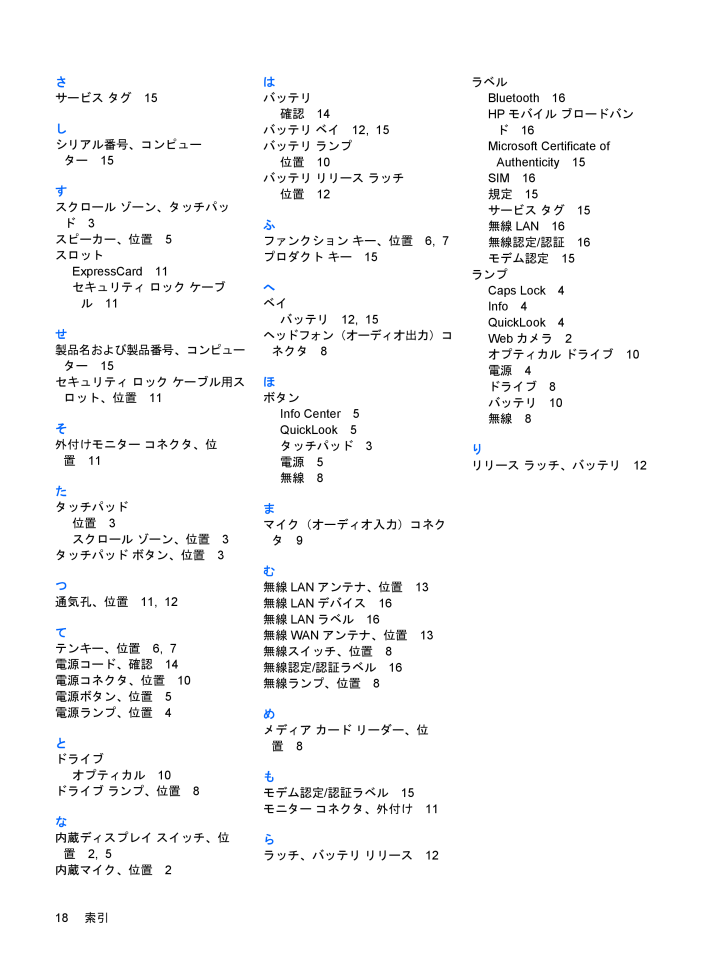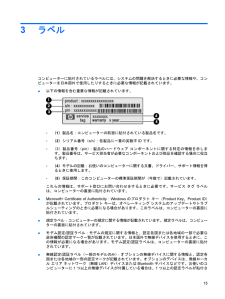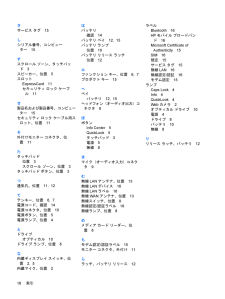2

さサービス タグ15しシリアル番号、コンピューター15すスクロール ゾーン、タッチパッド3スピーカー、位置5スロットExpressCard 11セキュリティ ロック ケーブル11せ製品名および製品番号、コンピューター15セキュリティ ロック ケーブル用スロット、位置11そ外付けモニター コネクタ、位置11たタッチパッド位置3スクロール ゾーン、位置3タッチパッド ボタン、位置3つ通気孔、位置11, 12てテンキー、位置6, 7電源コード、確認14電源コネクタ、位置10電源ボタン、位置5電源ランプ、位置4とドライブオプティカル10ドライブ ランプ、位置8な内蔵ディスプレイ スイッチ、位置2, 5内蔵マイク、位置2はバッテリ確認14バッテリ ベイ12, 15バッテリ ランプ位置10バッテリ リリース ラッチ位置12ふファンクション キー、位置6, 7プロダクト キー15へベイバッテリ12, 15ヘッドフォン(オーディオ出力)コネクタ8ほボタンInfo Center 5QuickLook 5タッチパッド3電源5無線8まマイク(オーディオ入力)コネクタ9む無線LANアンテナ、位置13無線LANデバイス16無線LANラベル16無線WANアンテナ、位置13無線スイッチ、位置8無線認定/認証ラベル16無線ランプ、位置8めメディア カード リーダー、位置8もモデム認定/認証ラベル15モニター コネクタ、外付け11らラッチ、バッテリ リリース12ラベルBluetooth 16HPモバイル ブロードバンド16Microsoft Certificate ofAuthenticity 15SIM 16規定15サービス タグ15無線LAN 16無線認定/認証16モデム認定15ランプCaps Lock 4Info 4QuickLook 4Webカメラ2オプティカル ドライブ10電源4ドライブ8バッテリ10無線8りリリース ラッチ、バッテリ1218索引